OrgaEasy Handbuch
Rechnungen
Unter Schüler > [Schülername] > Finanzielles > Rechnungen findest du eine Liste aller Rechnungen des Schülers:

Grüne Icons kennzeichnen bereits bezahlte Rechnungen, rote Icons zeigen noch offene Rechnungen an.
Klicke auf eine offene Rechnung, um alle Details einzusehen.
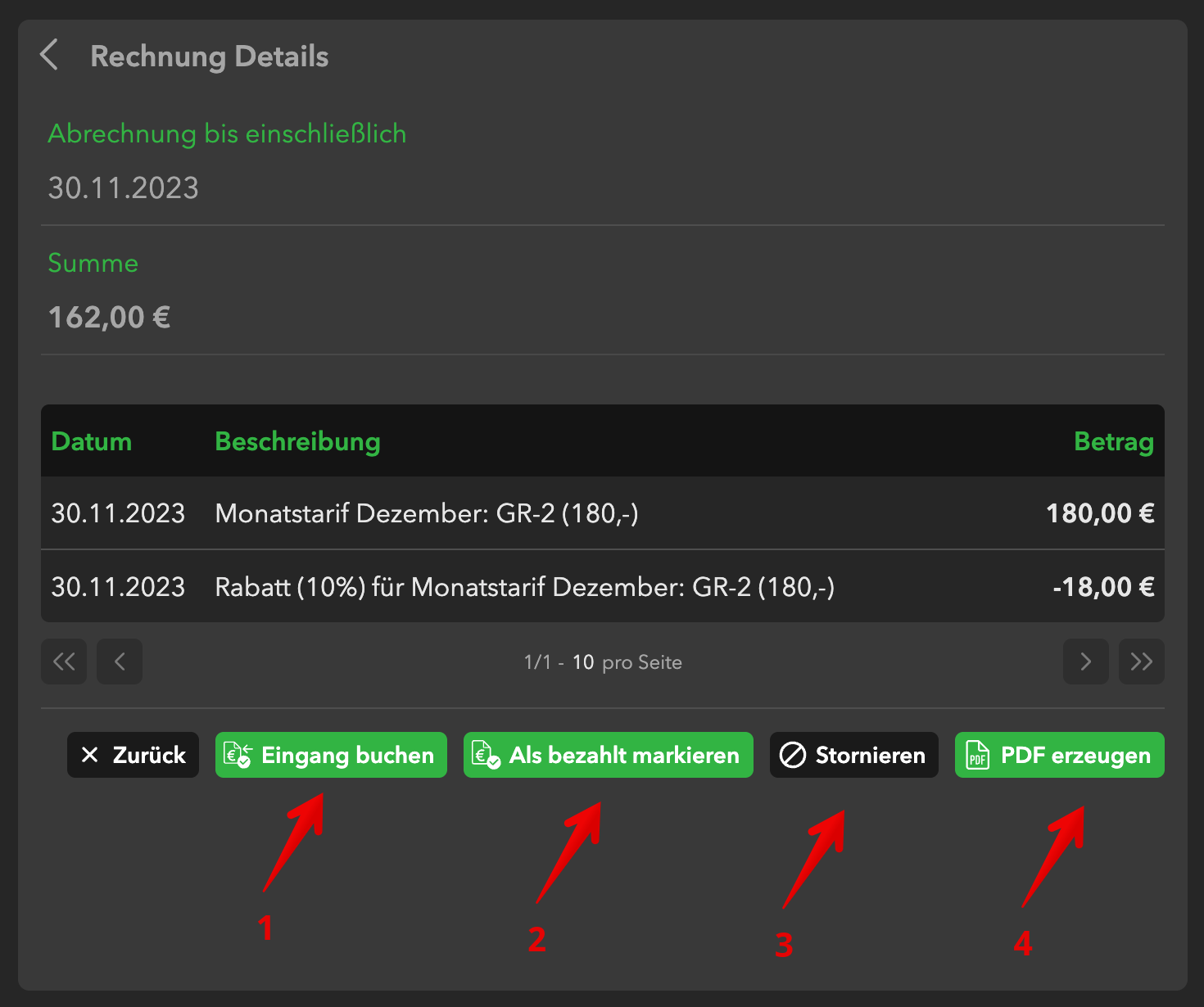
- Klicke auf diesen Button, um eine Eingangsbuchung zu erstellen und die Rechnung als bezahlt zu markieren.
- Hiermit wird die Rechnung lediglich als bezahlt gekennzeichnet, ohne dass eine Buchung erfasst wird.
Diese Funktion verwendest du, wenn die Begleichung des Betrags in Teilzahlungen erfolgt ist.
Beispiel: Wenn der Schüler einen Teil des Geldes z.B. in bar mit in die Schule gebracht hat und der Rest per Überweisung beglichen wurde, kannst du nicht für die komplette Rechnungssumme eine Eingangszahlung buchen. Du musst dann überSchüler > Finanzielles > Buchungenzunächst eine Buchung für die Barzahlung erstellen und eine für die Überweisung. Wichtig: Achte darauf, diese Buchungen über den Button „Zahlungseingang“ zu erfassen. Erst wenn die gesamte Summe bezahlt ist, markierst du die Rechnung als bezahlt. - Wenn du die Rechnung stornierst, sind alle Buchungen dieser Rechnung wieder editierbar und die Rechnung wird gelöscht.
- Du kannst dir die Rechnung auch als PDF-File herunterladen
Bei Rechnungen die bereits als bezahlt markiert werden, fallen die Buttons eins, zwei und drei weg. Eine bezahlte Rechnung ist nicht mehr stornierbar.